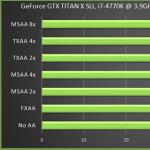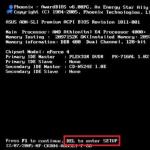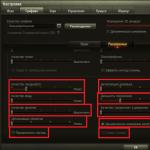¿Qué pasa si el mouse no funciona cuando está conectado a una computadora o computadora portátil? La computadora no ve el mouse: cómo arreglar Windows 7 no ve el mouse
es una parte integral del sistema. Para algunos, existe un caso en el que el mouse comienza a funcionar mal o falla por completo, y en Windows esto es muy necesario. Creo que muchos se han preguntado si es posible arreglar el mouse de alguna manera, o simplemente solucionar los problemas en el sistema por los cuales no funciona. Por supuesto que puedes, y ahora intentaremos resolver este problema.
Si el mouse no responde en absoluto a ninguna acción, muchos corren inmediatamente a la tienda a comprar uno nuevo, aunque el resto resuelve este problema por sí solo, lo que conduce a un servicio a largo plazo del manipulador.
Muchos de ustedes probablemente sepan que existen varios tipos de conexión del manipulador a una computadora o computadora portátil: PS / 2, USB, Bluetooth y Wi-Fi. Así, los dos primeros son manipuladores cableados y los dos segundos son inalámbricos. Cada uno puede tener su propio problema.
Directrices de solución de problemas para todos los manipuladores
¿Qué debo hacer si el mouse aún funciona, pero es inestable, por ejemplo, se apaga y luego se vuelve a encender?
Al conectar el manipulador a través de USB, debe llevar otro cable USB. Si el sistema operativo en su computadora ha estado instalado durante mucho tiempo y no se ha actualizado, esto puede causar que el manipulador funcione de manera inestable, también es posible que muchos otros manipuladores estuvieran conectados a la computadora, como resultado de lo cual Hubo un conflicto entre los conductores.
Intente conectar un mouse a un conector de otra computadora y si todo funciona bien, entonces el problema está en el controlador USB.
Puede intentar usar el teclado para reinstalar el controlador del mouse, para esto presione las combinaciones Win + R e ingrese el comando mmc devmgmt.msc .
Entramos en el administrador de dispositivos. Ahora necesitas presionar una tecla. Pestaña para que puedas navegar usando las flechas. Desplácese hacia abajo para señalar "Ratones y otros dispositivos señaladores" Para expandir la lista, presione la flecha derecha.
Vaya al dispositivo deseado y presione Entrar, se abrirá una ventana donde deberá mantener presionadas las teclas Ctrl y Shift, y luego presionando la tecla Tab para moverse a la pestaña. "Conductor" luego simplemente presione el botón Pestaña y pasar al botón "Borrar". Pulsa Enter y confirma la acción.

Reinicie su computadora o computadora portátil y luego vuelva a insertar el mouse, el controlador debe reinstalarse y es posible que todo funcione.
¿Qué hacer si el cursor del manipulador no se detiene?
Este no es un problema tan difícil, tal vez el sensor esté obstruido con suciedad, polvo, algo esté atascado y no permita que el cursor apunte a objetos con normalidad. Te aconsejo que limpies completamente el ratón, empezando por el sensor.
El siguiente problema es que los botones del manipulador casi no responden cuando se presionan, ¿qué debo hacer?
Aquí el problema ya está relacionado con el propio ratón, es decir, a nivel de hardware. Es posible que debido a la gran cantidad de presión, el botón o los botones fallaron, o los presionó con tanta fuerza que fallaron por su culpa. Existe la opción de que haya entrado suciedad y esto no permite que el botón funcione normalmente, tendrás que desmontar el mouse y verlo. Si no se encuentra suciedad, lo más probable es que sea necesario reemplazar el microbotón, lo que requiere conocimientos adecuados.

Varios desafíos individuales para manipuladores.
Si tiene un manipulador con cable, las causas comunes de falla están relacionadas con un cable retorcido o roto. Inspeccione el cable cuidadosamente para detectar daños.
¿Qué hacer si el mouse inalámbrico no funciona? Si este tipo de manipuladores funcionan con baterías, es muy posible que se hayan sentado. Sustituirlos. Si el problema no está relacionado con la comida, tendrá que buscarlo usted mismo. Algunos de los problemas descritos anteriormente también pueden aplicarse a dispositivos inalámbricos.
![]()
La desventaja de los dispositivos señaladores inalámbricos es que pueden entrar en conflicto con frecuencias similares de otros dispositivos, puede ser cualquier cosa: un teléfono inteligente, una tableta, un televisor, un refrigerador, un enrutador, etc.
El mayor problema de los ratones de computadora es que muchos de ellos no son a prueba de golpes; si dejas caer el mouse un par de veces, no te sorprendas si falla o no funciona bien. No todos los fabricantes utilizan piezas de alta calidad para fabricar un manipulador, así que tenga cuidado con las cosas.
Sobre esto se puede completar este artículo. Si tienes alguna pregunta no dudes en preguntarla.
http://website/wp-content/uploads/2016/07/ne-rabotaet-mysh-4.jpghttp://website/wp-content/uploads/2016/07/ne-rabotaet-mysh-4-150x150.jpg 2017-07-22T16:35:14+00:00 Problemas de EvilSin225 El mouse inalámbrico no funciona El mouse no funciona El mouse de la computadora portátil no funciona El mouse dejó de funcionarEl mouse de la computadora es un dispositivo integral en el sistema. Para algunos, existe un caso en el que el mouse comienza a funcionar mal o falla por completo, y en Windows esto es muy necesario. Creo que muchos se han preguntado si es posible arreglar de alguna manera el mouse, o simplemente solucionar los problemas en el sistema por los cuales ...EvilSin225 Andrey Terekhov Administrador Tecnologías informáticas
Los ratones modernos son precisos y duraderos. Y, sin embargo, es posible que un día la computadora no responda al movimiento del mouse.
La computadora no ve el mouse: causas y métodos de solución de problemas
Puerto USB defectuoso
Las razones de la inoperancia del puerto USB son similares para todas las PC con Windows.

Para las computadoras Apple Mac, los pasos son más sencillos.
- Asegúrese de que el puerto USB esté funcionando. Inserte un mouse o una unidad flash que funcione en la toma USB. La unidad flash parpadeará; significa que el puerto USB está funcionando, no, está dañado. Si el puerto USB funciona, haga lo siguiente.
- Verifique su sistema macOS en busca de virus. Si encuentra problemas de software, reinstale MacOS y revise su PC en busca de virus.
- Reinstale los controladores USB de MacOS. Las PC Apple deben venir con controladores de chipset. Puede encontrarlos en apple.com.
- En caso de falla del puerto USB, comuníquese con un centro de servicio de Apple; a diferencia de otras computadoras, las PC Mac son bastante difíciles de desmontar, es mejor no correr riesgos usted mismo. Puede resultar que no solo el puerto USB esté defectuoso, sino también el puente sur de la placa principal de la computadora.
- Si el puerto USB no tiene nada que ver, lo más probable es que el ratón en sí no funcione. Compra un mouse Apple nuevo o equivalente.
Cable del ratón defectuoso
Cortocircuito de dos o más hilos entre sí, rotura de cualquiera de los hilos. La interfaz USB está diseñada de tal manera que las cinco "venas" - "+", "-", "datos +" y "datos-" y el blindaje no deben ser violados. Se garantiza que una rotura en cualquiera de estos cables provocará la inoperancia no solo del mouse, sino de cualquier dispositivo en general. Sucede que debido a la falta de reemplazo para un cable dañado, se requiere un mouse nuevo.
Ratón dañado
Los ratones antiguos, muy extendidos en los años 90 y la primera mitad de los 2000, eran optomecánicos: además de una luz y una fotocélula, un controlador y un lector, tenían un accionamiento mecánico: una bola, rodillos y un interruptor ranurado. . Ahora estos ratones se han convertido en una rareza: se han vuelto puramente ópticos.
 Parece un ratón desmontado.
Parece un ratón desmontado.
Además de un cable defectuoso, los problemas del mouse pueden incluir:
- la placa principal no funciona (controlador, lector, luz y fotocélulas);
- la lente está sucia o rayada (es raro, pero sucede);
- la unidad de control de las ruedas está defectuosa;
- los botones están defectuosos (el puntero del mouse se mueve en la pantalla, pero los comandos de los botones y la rueda - también tiene un tercer botón - no pasan).
Los ratones inalámbricos funcionan con una o dos baterías reemplazables o baterías recargables. Defectuoso aquí también puede ser:
- contactos de sujeción (si son de mala calidad, pueden oxidarse u oxidarse);
- cables de alimentación;
- un módulo inalámbrico que proporciona comunicación con un dispositivo USB (puede ser varias veces más pequeño que una unidad flash);
- baterías (vencidas, reemplácelas) o acumuladores (descargados, es necesario cargarlos).
Si las placas y los controladores se estropean, definitivamente es necesario reemplazar el mouse.
Problemas con el mouse a nivel de software.
Información general sobre problemas de controladores.
La incompatibilidad de los controladores del chipset después de reemplazar la versión de Windows por una más nueva (o, por el contrario, por una más antigua) puede provocar un fallo en el control del mouse. Dado que el controlador del mouse/panel táctil/sensor generalmente se incluye con todos los sistemas operativos modernos excepto MS-DOS, se considera que la principal causa de falla del mouse es la falla del controlador USB: este componente es el controlador de bus serie universal y la raíz USB. Centro. Busque en la web el controlador de chipset correcto para la versión del sistema operativo que está utilizando actualmente. Sin embargo, en las versiones de Windows 8/8.1/10, todos los controladores principales del chipset ya son componentes del sistema; no es necesario instalarlos por separado.
Para las computadoras Apple (por ejemplo, MacBook), los controladores del mouse y del panel táctil también se incluyen con MacOS; al actualizar MacOS desde, digamos, Yosemite o El Capitan a Sierra, el problema del mouse se debe únicamente a la falta de rendimiento de la computadora en la última versión de MacOS. Pero los ratones inalámbricos como el Magic Mouse requieren una configuración separada: requieren un controlador Bluetooth para MacOS.
Entonces, en los netbooks Acer recomendados para trabajar específicamente con Windows 7, al instalar Windows 8/8.1/10, hubo un problema con el hardware del netbook: las versiones del controlador del chipset para Windows 7 no encajaban: el sensor dejó de funcionar (el puntero del mouse no respondió), la red inalámbrica desapareció de la conexión, etc. La mejor solución fue ignorar estos controladores obsoletos; después de eliminarlos y reiniciar Windows, los dispositivos faltantes volvieron a funcionar bien.
Todo esto sugiere que en las últimas versiones de los sistemas operativos, ya sea Windows o Mac, los desarrolladores de shells gráficos tuvieron en cuenta y soportaron casi todos los bloques funcionales y componentes de la PC a nivel de software. Para ello, se necesita una actualización oportuna.
Diagnóstico del puerto USB en una PC con Windows
Siga los pasos a continuación para restablecer los controladores USB que se encuentran en su PC o computadora portátil con Windows.

Si restablecer y volver a registrar los controladores USB después de reiniciar Windows no dio nada, entonces el problema está en otra parte, por ejemplo, en la configuración del USB.
Diagnóstico del puerto USB en una computadora Mac
En computadoras MAC, para recuperar el control de los puertos USB y, con ellos, el control del mouse, reinicie el SMC (controlador de administración del sistema). Para diferentes modelos de Mac PC, el método de reinicio es diferente.
En una MacBook con batería no extraíble, sigue estos pasos.
- Apaga tu computadora.
- Conecte el adaptador de corriente MagSafe o USB-C a la fuente de alimentación y a la PC.
- Presione la combinación de teclas en el teclado: Shift + Control + Opción (izquierda) y el botón de encendido.
- Suelta todas las teclas y el botón de encendido.
- Encienda la computadora.
En computadoras portátiles Mac con batería extraíble, haga lo siguiente:
- Apague la PC, desconecte el adaptador MagSafe de la PC, retire la batería.
- Mantenga el poder durante unos segundos.
- Conecte la batería y el adaptador MagSafe y encienda la PC.
En Mac Pro, iMac y Mac mini
- Apagar la computadora
- Desenchufe el cable de alimentación, espere 15 segundos y vuelva a enchufar el cable.
- Espere otros 5 segundos y encienda la PC.
Solución de problemas de un mouse inalámbrico en una Mac
Los ratones Bluetooth se utilizan ampliamente. Se toma como ejemplo el Magic Mouse de Apple. También necesitas otro ratón USB. Para probar la conectividad Bluetooth, haga lo siguiente.

Después de volver a conectar, el Magic Mouse debería funcionar nuevamente. Si el problema persiste, es posible que el dispositivo Bluetooth no funcione correctamente. Reinstale el controlador Bluetooth. Si nada ayudó, incluso una instalación "limpia" de MacOS; tal vez el módulo Bluetooth o el propio Magic Mouse estén defectuosos. Póngase en contacto con el Centro de servicio de Apple para solucionar problemas.
Configuración USB incorrecta en Windows
El apagado automático de los puertos USB es una de las medidas de protección contra el consumo excesivo de electricidad para alimentar la computadora y contra el sobrecalentamiento excesivo. Se suspenden los puertos que actualmente no están en uso. Deshabilite esto en las Opciones de energía de Windows.
Aunque los controladores USB modernos suministran energía y señales de control a la interfaz tan pronto como se conecta cualquier dispositivo, es posible que el puerto no responda a tiempo a la conexión del mouse. Ni Linux, ni Windows, ni MacOS son inmunes a los fallos del USB.
Comprobación de controladores USB en Linux
El sistema operativo Linux también te permite controlar los puertos USB de tu PC. Se admiten varias versiones de la interfaz USB, incluida la 2.0. Por ejemplo, tomemos el shell gráfico de Linux Gnome Ubuntu.

El comando lspci, ingresado en la terminal de Linux, le permite mostrar dispositivos USB. Por ejemplo, tomemos tres controladores USB instalados en una PC con Linux.
:~:# lspci grep -i usb
00:03.0 Controlador USB: Controlador USB 1.1 de Silicon Integrated Systems (rev 0f)
00:03.1 Controlador USB: Controlador USB 1.1 de Silicon Integrated Systems (rev 0f)
00:03.3 Controlador USB: Controlador USB 2.0 de Silicon Integrated Systems
Ahora ingrese el comando lsmod. Por ejemplo, saldrá esto:
:~:# lsmod | egrep ‘usb|hci|hid|ratón|Módulo’
Tamaño del módulo utilizado por
microsoft 3232 0 usbhid 32992 0
hid_microsoft,usb
escondió ohci_hcd 24332 0
ssb 38464 1 ohci_hcd
ehci_hcd 34152 0
Asegúrese de verificar si su mouse está entre los dispositivos conectados.
Otro software USB falla en cualquier PC
Cualquier cosa puede interrumpir el funcionamiento de los puertos USB, desde controladores instalados incorrectamente hasta virus que ejecutan copias adicionales de los procesos del sistema y sobrecargan el rendimiento de la computadora. MacOS es uno de los sistemas operativos más seguros contra cualquier amenaza de Internet.
Problemas con el mouse en una tableta
Las tabletas modernas con Windows y Android también admiten el funcionamiento del mouse a través de Bluetooth o mediante un adaptador USB-microUSB OTG, al que se puede conectar tanto un mouse clásico con cable USB como un módulo de mouse inalámbrico. De hecho, en una pantalla grande de 10 pulgadas, usar un mouse junto con un teclado al instalar una tableta en un soporte especial ya es relevante.
Para tabletas con Windows, siga los mismos pasos que en una PC o computadora portátil con Windows.
En las tabletas Android, la versión actual del sistema operativo Android debe tener bibliotecas del sistema que admitan el control del mouse de la tableta. Si el puntero (o marcador) no aparece en la pantalla y no hay signos de controlar la tableta con el mouse, es posible que deba actualizar el sistema Android de la versión oficial a la versión "personalizada" con el reemplazo de Android. kernel o instale una aplicación especial para controlar la tableta desde el mouse.
En cuanto al rendimiento de los puertos microUSB, no podemos prescindir de comprobarlo. Primero, verifique el adaptador OTG; es deseable tener al menos dos adaptadores que funcionen. Si la sospecha aún recae en el puerto microUSB, conecte un teclado en lugar de un mouse (puede ser inalámbrico), un módem 3G / 4G, una unidad flash USB, una impresora o algo así. Intente conectar dos o tres dispositivos a la vez a través de un concentrador USB con alimentación. Difícilmente notarás que el puerto microUSB está defectuoso. En este caso, no puede prescindir de los especialistas del centro de servicio "móvil" o informático.
Video: cómo arreglar un puerto USB en una computadora portátil
Averiguar por qué el ratón no funciona es una tarea de ingenio, que, sin embargo, puedes solucionar por tu cuenta, recurriendo a especialistas sólo en caso de emergencia. ¡Tu tendrás exito!
Oh, esas computadoras, siempre hay algo que hacer. En aquellos tiempos en los que en lugar de Internet existían BBS (Bulletin Board System), reemplazando los actuales chats, redes sociales y volcados de archivos, decía que puedes dedicarle al ordenador todo el tiempo que tengas. Y ahora, con el dominio generalizado de Internet, este tema es aún más relevante. Y también es sorprendente cómo algunas cosas aparentemente elementales, si llamas a la computadora para pedir ayuda, no toman el menor tiempo posible. Fue una pista. Un cuento de hadas por delante.
Empecemos desde lejos. Como todos saben, una computadora sin dispositivos de entrada como teclado y mouse puede ser una pantalla táctil (y algunas también tienen un joystick), una simple pieza de hierro que vibra y consume electricidad. Conseguí una computadora que necesitaba ser revisada y ligeramente revivida después de que un virus había aparecido allí. Saqué un monitor de repuesto del estante, conecté un teclado de repuesto, un mouse USB de repuesto (esto es importante), lo encendí, revisé la configuración del BIOS (sistema básico de entrada y salida), cargué Windows y, ¡Dios mío! ratón apagado. Acabo de trabajar en el BIOS, el puntero funcionó así, pero después de cargar Windows no funciona. ¿Que demonios?
Sabemos que existen al menos dos tipos comunes de ratones (ordenador), que se diferencian en el conector de conexión. Estos son PS/2 y USB. Si la primera opción se usa principalmente en computadoras de escritorio, la segunda se puede usar en todas partes, incluso conectada a teléfonos inteligentes modernos. Y lo que es más importante, el conector USB se puede encender y apagar en modo "caliente", es decir. cuando la computadora está encendida, pero si tienes un conector PS / 2, es mejor no correr riesgos, porque simplemente puede quemarse. Es mejor apagar la computadora y luego conectar y desconectar los conectores. Las computadoras más antiguas tenían dos conectores PS/2 que diferían en color. Verde para el mouse y morado para el teclado. Ahora puede que haya sólo uno, o incluso ninguno.
Volvamos a mi computadora. Los síntomas son los siguientes: El mouse funciona perfectamente, funciona hasta que se carga el sistema operativo, funciona todo el tiempo en otra computadora, es decir. caso en Windows. El puerto USB también funciona, si le conecta un teclado o una unidad flash USB, entonces todo está bien. Otro ratón USB tampoco funciona. Pero el mouse PS/2 funciona bien. Cuando se conecta a otro conector USB, el sistema escribe que se encontró el dispositivo, se está instalando el controlador, el controlador se instaló correctamente, pero el mouse tampoco funciona.
Miramos los dispositivos a través del administrador de dispositivos. En él nos interesan los ratones y otros dispositivos señaladores. Si no vemos nuestro mouse en la pestaña, entonces hay un problema con el controlador*. Y otro problema es que los ratones USB son tan estándar que no se necesita un controlador especial y ya están en la lista de estándar. Conectamos el ratón, vemos que ha aparecido algo nuevo en el apartado dispositivos ocultos, por lo tanto, el mouse no se reconoce como un mouse, sino como otra cosa. En este caso, no importa a qué puerto USB esté conectado el mouse. No trabajará. Para corregir la situación, debe cambiar manualmente el controlador en el dispositivo HID. En el menú contextual del dispositivo HID, seleccione Actualizar controladores->Buscar e instalar controladores manualmente->Seleccionar entre los controladores instalados->Ratón compatible con HID
Después de eso, el mouse USB aparece en la lista de mouse y comienza a funcionar. Incluso después de desconectar, conectar y reiniciar la computadora.
*Driver es un programa que le permite controlar directamente el dispositivo en el sistema operativo. Dado que el sistema operativo no conoce toda la variedad de dispositivos, para un trabajo completo, los fabricantes de dispositivos lanzan un controlador que se convierte en una capa intermedia entre el dispositivo y el sistema operativo. Si el dispositivo es estándar, entonces no se necesita un controlador especial, ya está incluido en el sistema operativo.
¿El mouse no funciona en la computadora portátil? Curiosamente, este es un problema bastante común. Los usuarios suelen acudir a nosotros para solicitarnos que solucionemos este problema. Naturalmente, esta es una situación bastante desagradable cuando el mouse deja de funcionar. ¿No arde o no muestra ningún signo de vida? En primer lugar, es necesario entender por qué sucedió esto. En algunos casos, el usuario puede reparar el dispositivo él mismo. Inicialmente, debe asegurarse de que el mouse en sí no esté estropeado (use otro para esto), es posible que simplemente deba reemplazarlo. Si no está seguro de poder realizar usted mismo una reparación de muy alta calidad, acuda a nuestro centro de servicio. Usted está aquí listo para brindar asistencia a profesionales altamente calificados.
Las principales razones por las que el mouse no funciona en una computadora portátil y cómo solucionarlas.
 1. Si la computadora portátil no ve el mouse El problema puede estar en los controladores. A veces, para que el dispositivo funcione, es necesario cambiar los controladores.
1. Si la computadora portátil no ve el mouse El problema puede estar en los controladores. A veces, para que el dispositivo funcione, es necesario cambiar los controladores.
2. El problema también puede estar en el propio conector USB. Si no tiene cuidado con la tecnología, es posible que el conector simplemente falle. ¿Qué hacer? Naturalmente, tendrás que reemplazar completamente el componente. El coste del propio conector y su instalación se indica en la lista de precios. Puede familiarizarse con él y estar convencido de que ofrecemos precios realmente asequibles.
3. Un componente como el puente sur es responsable del funcionamiento de los puertos USB. Si el microchip falla, La computadora portátil no reconoce el mouse USB. La reparación del puente sur se consigue en casos bastante raros. Como regla general, simplemente es necesario reemplazarlo para restablecer el funcionamiento.
4. Computadora portátil con frecuencia ratón no reconocido y por otras razones. Por regla general, cualquier avería se puede determinar tras un diagnóstico gratuito en nuestro taller de gsmmoscú.
En algunos casos, el ratón no reacciona a través de una falla en el sistema operativo. Si está infectado con virus, esto puede afectar el rendimiento del dispositivo. Si el sistema operativo no funciona correctamente, el cursor no aparece en la pantalla o salta en diferentes direcciones. Si el mouse de la computadora portátil no funciona por este motivo, ejecute un programa antivirus. Si esto no ayuda, puede intentar restaurar el sistema operativo.
A veces la razón Por qué Si el mouse no funciona, también puede generarse electricidad estática, lo que puede bloquear el funcionamiento del dispositivo. Es muy fácil comprobar esto. Para hacer esto, deberá desconectar la computadora portátil de la red y quitar la batería. Luego presione el botón de encendido y manténgalo presionado durante medio minuto. Después de eso, el dispositivo se puede encender. Si no hay cambios, tráenos el dispositivo. Aquí trabajan verdaderos profesionales que resolverán estos problemas lo antes posible. Si no sabe cuál es el problema, no le recomendamos que lo repare usted mismo. Por lo tanto, puedes causar aún más daños al dispositivo. Contamos con el equipo profesional necesario, así como repuestos. Reparamos portátiles sin ningún problema. HP, Asus, Acer, así como portátiles de marca. Sony Vaio, Samsung, Toshiba y Lenovo, Dell
¿La computadora portátil no reconoce el mouse USB? ¿Quieres saber cuánto tiempo tardará la reparación?
 1. No tardaremos mucho en reinstalar los controladores. Como regla general, en nuestro servicio zhsmmoskov tarda desde una hora.
1. No tardaremos mucho en reinstalar los controladores. Como regla general, en nuestro servicio zhsmmoskov tarda desde una hora.
2. Naturalmente, llevará más tiempo reemplazar el conector por uno de alta calidad. Los asistentes de instalación trabajan durante tres horas.
3. Reemplazar el puente sur es una operación bastante complicada y responsable que requiere mucho tiempo. Este trabajo tardará al menos cuatro horas en completarse.
La primera razón por la que el mouse no funciona es un problema del sistema operativo. En la mayoría de los casos, este problema se puede resolver fácilmente simplemente reiniciando la computadora portátil. Si el reinicio no ayudó y el mouse ya no funciona, entonces debe verificar el estado de los controladores responsables de su funcionamiento.
Esto se hace de forma muy sencilla.
- Mi computadora
- Propiedades
- Equipo
- administrador de dispositivos
- Ratones y otros dispositivos señaladores
Si todos los controladores funcionan correctamente, en el párrafo 5 verá el nombre del manipulador, y si ve un rectángulo amarillo con un signo de exclamación en el interior, entonces los controladores están rotos. Este problema se resuelve simplemente descargando un nuevo controlador o instalándolo desde un disco.
Por qué el mouse no funciona en una computadora portátil: características y motivos
Antes de descubrir por qué el mouse no funciona en una computadora portátil, veamos primero qué tipos de mouse hay y cómo solucionarlos.
Panel táctil (panel táctil)
El touchpad se caracteriza por 2 tipos de trabajo.
- El panel táctil funciona de forma intermitente
- El panel táctil no funciona en absoluto
Te contaré cada situación con más detalle. Entonces, durante el funcionamiento del panel táctil, surgen los siguientes problemas: mala respuesta a los comandos que establece el usuario; el movimiento del cursor es desigual; El cursor desaparece temporalmente de la pantalla.
Una simple limpieza del panel táctil ayudará a solucionar este problema. La probabilidad de que simplemente esté obstruido con suciedad es bastante alta. Simplemente limpie el panel táctil con un paño húmedo. Puede comenzar a trabajar solo después de que el panel táctil esté completamente seco. También pueden surgir problemas con el panel táctil cuando trabaja en una computadora portátil con las manos mojadas.
También hay casos en los que el panel táctil no funciona correctamente debido a una configuración incorrecta. Para reconfigurar los ajustes del dispositivo, debe abrir la pestaña "Panel de control" y seleccionar el elemento "Ratón". Mediante prueba y error, podrá configurar de manera óptima el panel táctil según sus necesidades.
A menudo, en cada modelo específico de panel táctil, se incluye un controlador "nativo". No debes descuidar su instalación, confiando en un conjunto de controladores estándar.
Pero, ¿qué hacer si el panel táctil no responde a los comandos del usuario? La mayoría de las veces, este problema surge debido a la desactivación del panel táctil. La desactivación puede ser tanto intencionada como arbitraria. Puede habilitar el panel táctil utilizando los siguientes métodos:
- Utilice la combinación de teclas - Fn + tecla de función F1-F12 (la elección de la tecla depende de la marca y modelo de la computadora portátil);
- Verifique el botón de encendido/apagado si su computadora portátil tiene uno;
- Utilice utilidades especiales;
- En algunas computadoras portátiles, cuando conectas un segundo manipulador, el panel táctil se apaga, así que pruébalo.
- Habilitar la compatibilidad con dispositivos en el BIOS: valor habilitado para el parámetro Dispositivo señalador interno;
Si todos los métodos que mencioné anteriormente no le ayudaron, entonces se trata de una falla de hardware. No podrás reparar el panel táctil por tu cuenta, por lo que te aconsejo que acudas a un centro de servicio. En el centro de servicio, las reparaciones se realizarán no solo de manera cualitativa, sino también de alta calidad.
ratón con cable
Un ratón con cable es un dispositivo un poco anticuado y que hoy en día se utiliza cada vez menos.
Si dicho mouse no funciona en una computadora portátil, intente conectarlo a otra computadora portátil o PC. Si el mouse no funciona en esa computadora, entonces debe comprar un mouse nuevo. Pero si el mouse funciona, entonces la causa del problema debe buscarse directamente en la computadora portátil.
Qué hacer si el mouse de la computadora portátil no funciona y reemplazarlo no da ningún resultado:
- Conecte el dispositivo a otro puerto USB;
- Reinicie el sistema
- comprobar controladores
- Retire el mouse del sistema y reinicie. Cuando encienda la computadora portátil, el sistema operativo se reinicializará y reconocerá;
Los problemas mecánicos no deben solucionarse, es mejor comprar un dispositivo nuevo.
Ratón inalambrico
El ratón inalámbrico se utiliza con mayor frecuencia en el trabajo hoy en día. Pero, ¿qué pasa si el mouse de la computadora portátil deja de funcionar? A continuación te hablaré de los problemas que pueden impedir que el ratón funcione con normalidad.
- Baterías. Si el cursor del mouse se mueve normalmente en la pantalla y luego se "congela" abruptamente, primero debe verificar las baterías y, si es necesario, reemplazarlas por otras nuevas. Para extender la duración de la batería de su mouse inalámbrico. Es mejor ponerle pilas, pero;
- Si el manipulador se cuelga periódicamente, intente apagar el mouse y luego encenderlo.
- Intente conectar el receptor a un puerto diferente;
Si el mouse no responde en absoluto a ninguna de las manipulaciones, entonces, en general, vale la pena reemplazarlo por uno nuevo.
En este artículo te conté por qué el mouse no funciona en una computadora portátil y cuáles son los principales problemas y cómo solucionarlos en los manipuladores que se utilizan en las computadoras portátiles. Espero que la información anterior le sea útil y le proporcione una larga vida útil a su mouse. ¡Mis mejores deseos!
Con rayos ultravioleta. Evgeny Kryzhanovsky
Si se enfrenta a un problema cuando el mouse no funciona en una computadora portátil, no se desespere, porque a menudo no es difícil solucionar una avería y puede hacerlo usted mismo.
Muchos usuarios, si tienen problemas con el mouse de la computadora, prefieren contactar a los talleres y, en la mayoría de los casos, debido al costo relativamente bajo de los modelos económicos, simplemente compran uno nuevo.
No te apresures a ir a la tienda, tómate un poco de tiempo y te diremos qué hacer si el ratón del portátil no funciona.
No hay tantas razones por las que el mouse de la computadora no funciona, pero inicialmente debe decidir los datos iniciales:
¿Qué tipo de control se utiliza (mecánico, óptico)?
¿Cómo conectarse a una computadora portátil (con cable, inalámbrica)?
¿Qué interfaz se utiliza para conectarse a la computadora (PS/2, USB)?

¿Qué hacer si el mouse con cable no funciona?
Sin embargo, aquí hay que tener en cuenta el hecho de que un ratón USB, a diferencia de un ratón PS/2, es un dispositivo Plug-and-Play. ¿Qué significa?
Basados en el concepto principal de dispositivos Plug-and-Play, no necesitan configuración adicional/
El sistema operativo reconoce automáticamente, "sobre la marcha", los objetos y realiza cambios en la configuración general.
Así, en el caso de un conector USB, los cambios de configuración se realizarán automáticamente sin necesidad de reiniciar el portátil, y en el caso de un conector PS/2 el reinicio es indispensable.
Si nada funciona, intente reiniciar independientemente de la interfaz que esté utilizando.
En algunos casos, este método es eficiente y eficaz.
También intente quitar el mouse USB, reiniciar la computadora portátil, ingresar el nombre de usuario y la contraseña para ingresar al sistema operativo y solo después de cargarlo insértelo en una de las interfaces USB.

A continuación, debes intentar cambiar la interfaz de conexión en la computadora portátil, quizás una de ellas no funcione correctamente (“quemada” o colgada), esta es una razón bastante común, quizás la más común entre las demás.
La opción ideal sería cuando tengas la oportunidad de sustituir el ratón por uno igual, de cuyo rendimiento estés 100% seguro.
En este caso, el modelo de trabajo debe insertarse en la ranura en la que está instalado el actual.
Recuerde la diferencia de interfaz descrita anteriormente y si instala un dispositivo con interfaz PS / 2, no olvide reiniciar la computadora portátil.
También es una buena idea probar el rendimiento del mouse en otra computadora, no necesariamente en una computadora portátil.
Aquí todo es simple, si insertó un dispositivo que funciona en una computadora portátil y no funciona, el problema definitivamente está en la computadora portátil.
Si su mouse no funciona con la computadora portátil pero sí en otra computadora, el problema nuevamente está en la computadora portátil.
En algunos casos, es posible que el mouse no funcione correctamente, lo que se manifiesta como una desaceleración en el movimiento del cursor o una falta periódica de comunicación con el mouse.
El voltaje estático como una de las razones por las que un mouse no funciona
En algunos casos, se produce una inoperancia del dispositivo como resultado de la acumulación de carga estática. Además, muy a menudo por esta razón las interfaces USB se queman.
Tenga en cuenta que este problema es típico de ratones inalámbricos y con cable. La solución a este problema es eliminar el voltaje estático existente.
Para hacer esto, siga los pasos a continuación:
Apague su computadora portátil.
Mantenga presionado el botón de encendido de la computadora portátil durante al menos 30 segundos.
Instale la batería.
Encienda la computadora portátil conectándola a una toma de corriente.
Enciende la computadora portátil, ve al sistema operativo y verifica el funcionamiento del mouse.
¿Qué hacer si el mouse inalámbrico no funciona?
La primera y más común razón por la que un mouse inalámbrico se niega a funcionar son las baterías agotadas. .
Para probar esta tesis, inserte otras baterías que funcionen en el mouse inalámbrico.
Tenga en cuenta que es posible que las baterías no estén completamente descargadas e incluso que funcionen en otros dispositivos (como el control remoto), pero el mouse no funcionará.

En algunos casos, los ratones inalámbricos se caracterizan por congelarse.
Para sacarlo de este estado, use el botón especial de encendido/apagado del mouse; apague el mouse y vuelva a encenderlo después de unos segundos.
Como regla general, este botón se encuentra debajo del brazo; en algunos casos, no está representado por un botón, sino por una palanca.

Uno de los problemas puede ser la falta de señal del transmisor instalado en el puerto USB de la computadora.
Intente sacar e insertar el transmisor; también puede cambiar la ubicación del transmisor instalándolo en una interfaz USB diferente de la computadora portátil.

Si todos los intentos anteriores para restaurar el rendimiento no tuvieron éxito, pruebe el rendimiento en otra computadora; es posible que el mouse haya fallado.
En este artículo, intentamos hacer una descripción general de todas las posibles razones por las que un mouse con cable o inalámbrico no funciona, y también consideramos formas de eliminarlas.
¿Por qué el mouse no funciona en mi computadora portátil?
El mouse no funciona en una computadora portátil: ¿qué hacer? Resumen de las principales causas de averías.
Para nadie es un secreto que a veces surgen ciertos tipos de dificultades durante el uso de una computadora portátil: el mouse no funciona. Superan al usuario en un momento desfavorable: la entrega de un informe importante, la estimación anual, está en llamas. Esta molestia ocurre cuando es necesario editar una tesis o hacer una presentación importante, de la que depende un mayor crecimiento profesional.
Hoy consideraremos las causas de la avería del manipulador, los tipos de averías. Y también cómo solucionar tal o cual problema.
tipos de ratones
Existen tres tipos principales de manipuladores con los que el usuario puede controlar el trabajo y las funciones:
tipos de fallas
Las principales razones por las que el mouse no funciona en una computadora portátil incluyen las siguientes situaciones:
- fallo de sistema;
- cable dañado;
- el controlador o módulo bluetooth no funciona;
- las baterías están agotadas;
- sucio;
- virus;
- el cable no está conectado al puerto (y pasa esto =).
Por lo tanto, si se enfrenta al hecho de que el mouse no funciona en la computadora portátil, le recomendamos verificar el sistema operativo. Como regla general, la situación se soluciona fácilmente con un reinicio estándar.
En el caso de que reinicie el dispositivo, pero el mouse no funcionó, debe verificar los controladores que son responsables de su correcto funcionamiento.
Para hacer esto, solo necesita seguir 5 simples pasos:

Qué hacer si el panel táctil deja de funcionar
En una situación en la que falla el panel táctil, una ola de pánico invade al usuario. Sin embargo, no debes ceder ante ello. Necesito comprobar:

Opciones para fallas de hardware del "ratón incorporado"

- Asegúrese de que el cable de la computadora portátil esté conectado correctamente a la placa base. En raras ocasiones, pero hay situaciones en las que, en el proceso de entrega del equipo al cliente, se produce un desprendimiento espontáneo de piezas entre sí. Puede solucionar dicho mal funcionamiento usted mismo; sin embargo, si su dispositivo está en garantía, le recomendamos encarecidamente que lo lleve al centro de servicio más cercano que brinde servicio a computadoras portátiles de su marca y modelo.
- Además, vale la pena revisar el panel táctil en busca de astillas, rayones y, en una palabra, daños mecánicos. Si está roto, se puede reemplazar en un centro de servicio.
- Si el panel táctil no funciona en conjunto con los puertos, el teclado, etc., existe la posibilidad de que el cable se haya roto, lo que solo podrá solucionarse después de un diagnóstico exhaustivo en el centro de servicio.
¿Por qué un mouse inalámbrico podría no funcionar en una computadora portátil?
Otra pregunta que preocupa a los usuarios es ¿por qué el mouse táctil inalámbrico de la computadora portátil dejó de funcionar si antes todo estaba bien y no se notaron otros problemas? En este caso, recomendamos revisar su computadora con el programa antivirus instalado. Es probable que su dispositivo esté infectado con un virus que bloquea el funcionamiento completo del mouse táctil inalámbrico. 
Por eso, antes de hacer sonar la alarma y correr precipitadamente al centro de servicio para solucionar el problema, te aconsejamos que analices la situación tú mismo. Quizás nuestros consejos le ayuden a ahorrar no sólo tiempo y dinero, sino también sus células nerviosas.
- Si está utilizando un mouse inalámbrico en el trabajo en una computadora portátil y tiene un problema con su funcionamiento, lo primero que debe hacer es verificar si las baterías del mouse están agotadas. Intente poner pilas nuevas.
- Si el primer consejo no le sirvió, le recomendamos que compruebe si los transmisores de señal se han alejado del ratón y del portátil. Es posible que el manipulador esté congelado. Entonces vale la pena sobrecargarlo e intentar conectarse a través de un puerto diferente.
- Si tras estas manipulaciones el ratón no funciona, recomendamos cambiarlo por uno nuevo.
La luz del mouse está encendida pero no funciona.
Hay situaciones en las que el mouse inalámbrico no funciona en una computadora portátil, pero se ilumina. En este caso, vale la pena comprobar que el conector del mouse USB esté en buen estado. Para ser más precisos, verifique el contacto que se encarga directamente de suministrar energía (+ 5V).
En esta situación, le recomendamos que compruebe si el manipulador está sucio. Si tiene un dispositivo óptico, es posible que haya entrado una mota en el compartimento, lo que interfiere con la respuesta normal de la óptica al manipular el dispositivo. Intente limpiarlo con un bastoncillo de algodón normal. Además, la falta de trabajo puede deberse a una avería del sensor óptico.
¿Por qué un mouse con cable no funciona en una computadora portátil?

- Si su mouse con cable deja de responder a los comandos, lo primero que debe hacer es cambiar la conexión y simplemente cambiar el mouse a otro puerto.
- En el caso de que dicha acción no haya dado resultado, le recomendamos que intente reiniciar la computadora portátil.
- Si su mouse aún no funciona, revise el cable en busca de daños mecánicos, roturas y otras cosas. Si la integridad del cable USB está rota, tiene dos opciones: intentar reparar su mouse favorito o comprar un mouse con cable nuevo.
- Además, puede comprobar el funcionamiento del dispositivo en otra computadora. También se recomienda limpiar el sensor óptico si tienes un ratón óptico, o los rodillos y la bola si estás usando un ratón mecánico.
- Si tiene un mouse para juegos con cable que tiene muchas teclas de función adicionales en su superficie, le recomendamos que verifique el correcto funcionamiento de los controladores instalados, como se describió anteriormente. Si los controladores funcionan de forma intermitente, simplemente reinstálelos o actualícelos a la última versión y reinicie la computadora portátil para que las innovaciones surtan efecto.
Paso a paso cómo restaurar el mouse.
Para configurar su manipulador para que funcione correctamente con una computadora portátil, debe seguir algunos pasos:
- conecte un mouse a uno de los puertos;
- compruebe si los controladores necesarios se instalan automáticamente; de lo contrario, instálelos usted mismo;
- vaya a las propiedades (la ruta se describió anteriormente) y verifique allí la exactitud de todas las configuraciones y la visualización del manipulador por parte del sistema).
Como podemos ver, existen bastantes situaciones en las que el ratón puede funcionar incorrectamente. Sin embargo, no hay menos soluciones a este problema. No entre en pánico, sino que analice racionalmente el problema y, antes de llevar la computadora portátil al maestro, intente resolver el problema usted mismo.
¡Qué tengas un lindo día!